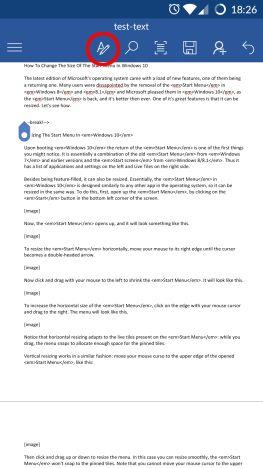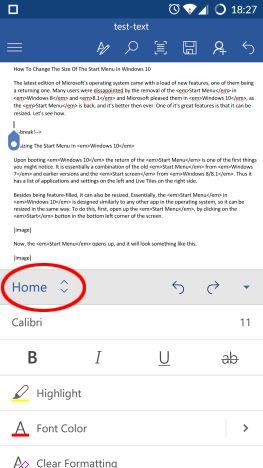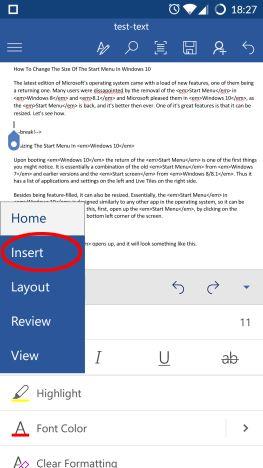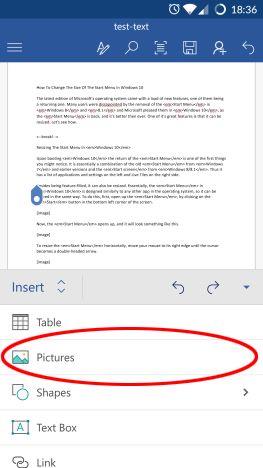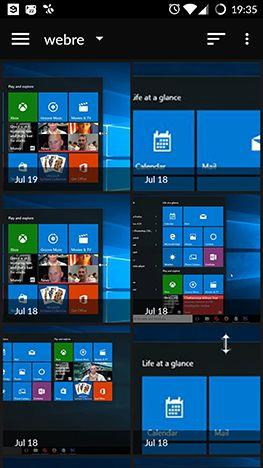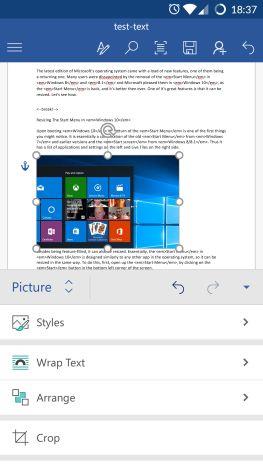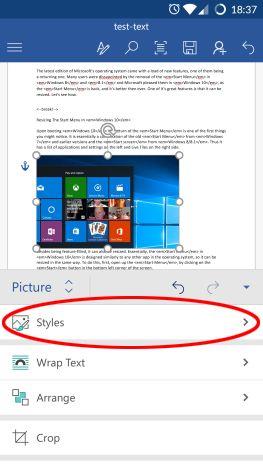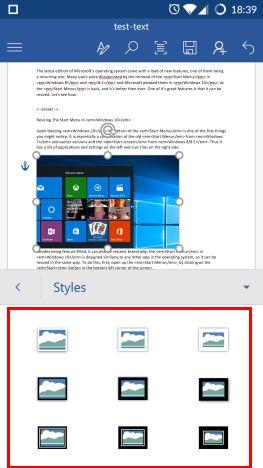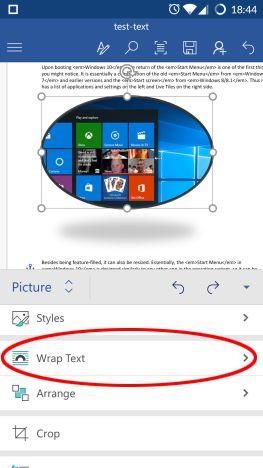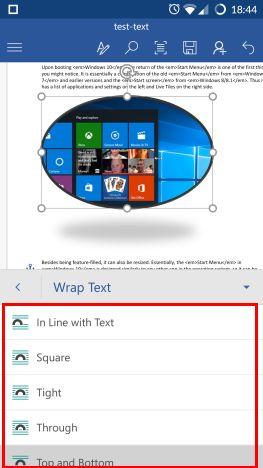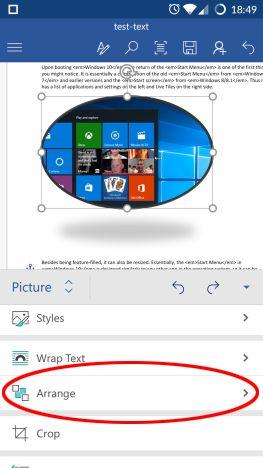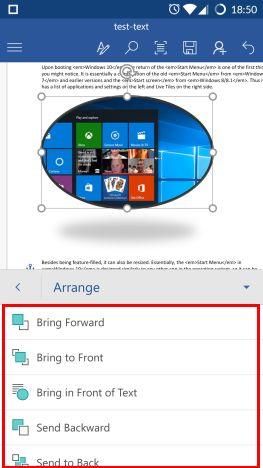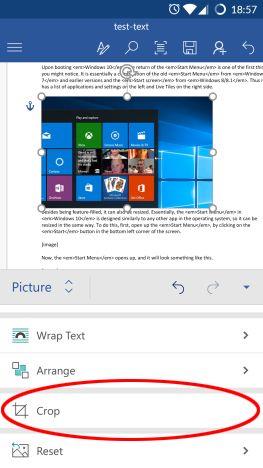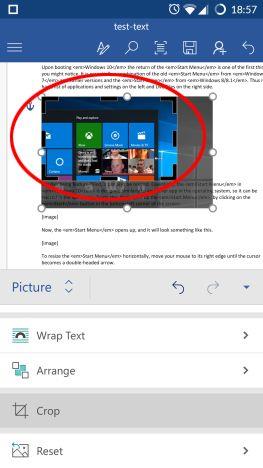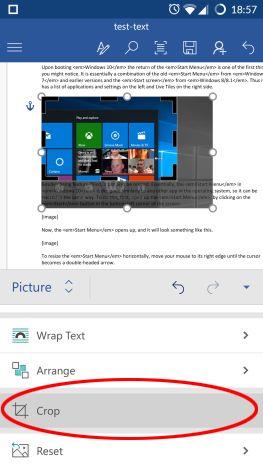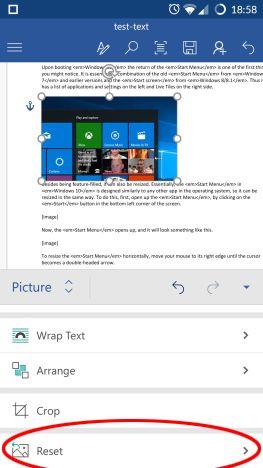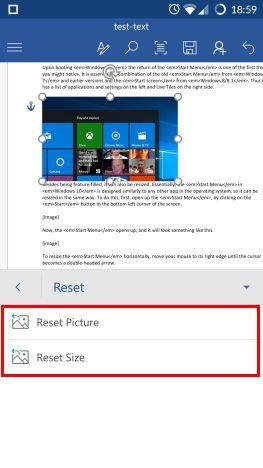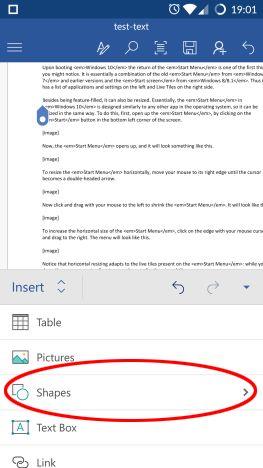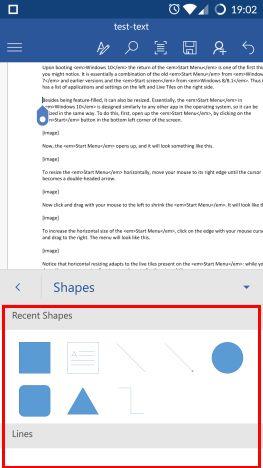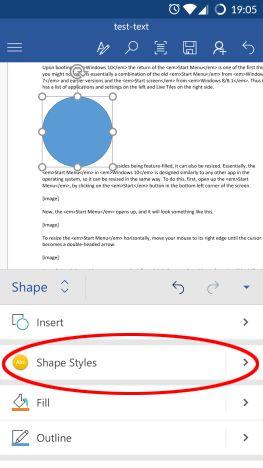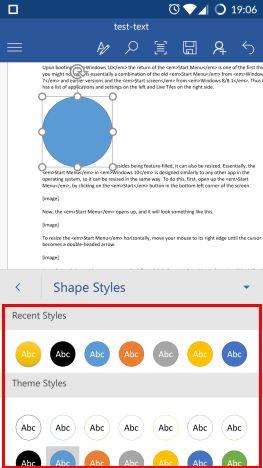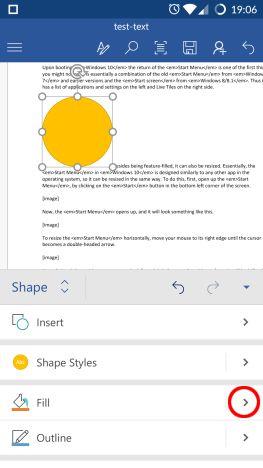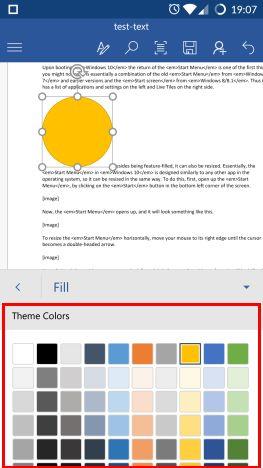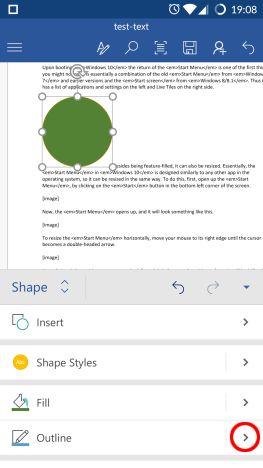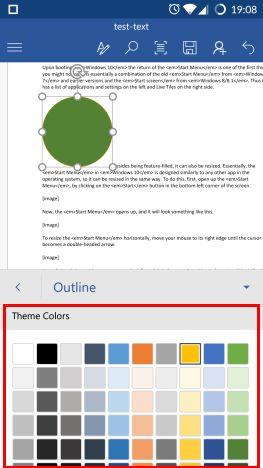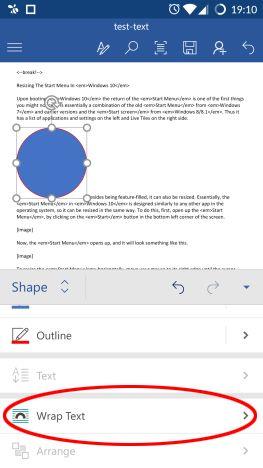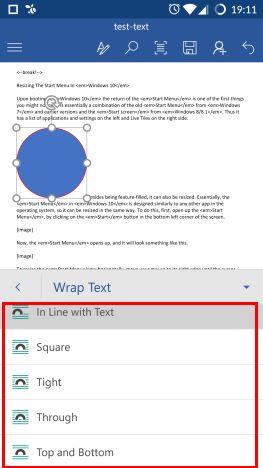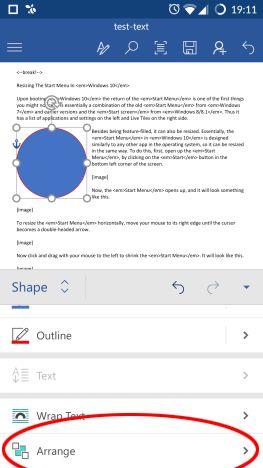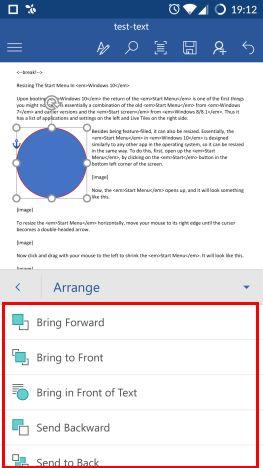Vous souhaitez rendre votre document plus professionnel ? Souhaitez-vous ajouter des éléments pour décrire davantage le contenu ? Vous avez besoin d'illustrer une idée ? Vous aurez sûrement besoin d'ajouter des images et des formes dans votre document, et bien sûr Microsoft Word les gère sans aucun problème, même dans leur application pour Android. Voyons comment vous pouvez accéder à ces fonctionnalités et comment vous pouvez les utiliser sur votre smartphone ou tablette Android :
Contenu
- Comment insérer des images dans Microsoft Word pour Android
- Comment éditer des images dans Microsoft Word pour Android
- Comment insérer des formes dans Microsoft Word pour Android
- Comment modifier des formes dans Microsoft Word pour Android
- Conclusion
REMARQUE : Avant d'aller plus loin, afin de formater les paragraphes de votre document, lancez Word et créez un nouveau document et saisissez du texte, ou ouvrez-en un existant - suivez les liens pour les étapes requises.
Comment insérer des images dans Microsoft Word pour Android
Pour pouvoir insérer des objets dans votre document, vous devez d'abord accéder au menu approprié. Tapez sur l' icône A dans la barre de menu, pour ce faire.
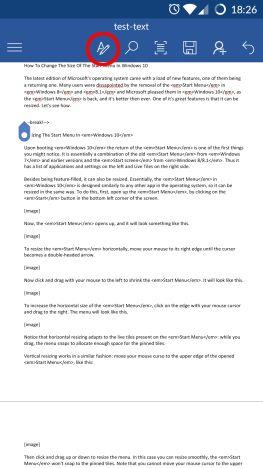
Microsoft Word, Android, modifier, ajouter, images, formes
Appuyez maintenant sur Accueil pour accéder à des menus supplémentaires.
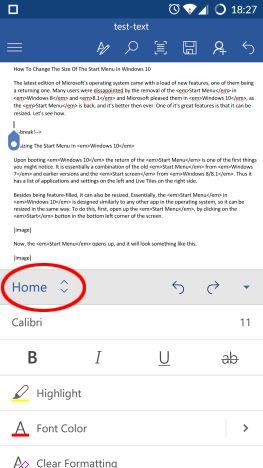
Microsoft Word, Android, modifier, ajouter, images, formes
Une liste des options disponibles apparaîtra : appuyez sur Insérer dans cette liste.
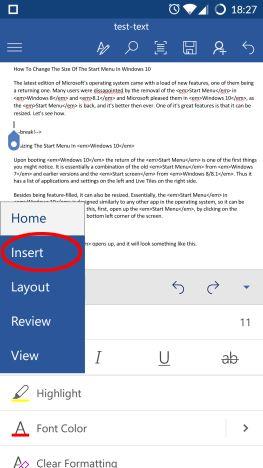
Microsoft Word, Android, modifier, ajouter, images, formes
Maintenant, appuyez sur Images et recherchez l'image que vous souhaitez insérer dans le document.
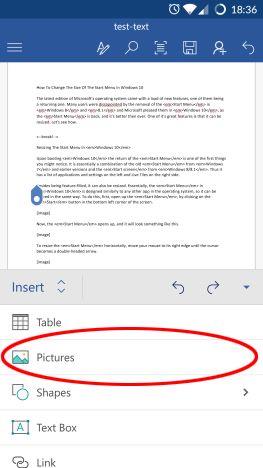
Microsoft Word, Android, modifier, ajouter, images, formes
Le gestionnaire de fichiers par défaut de votre appareil s'ouvrira et vous permettra de choisir une image. Utilisez-le pour trouver l'image dont vous avez besoin, puis appuyez dessus pour l'insérer dans le document.
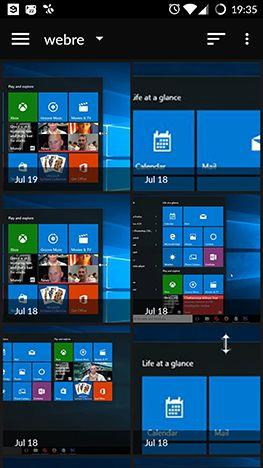
Microsoft Word, Android, modifier, ajouter, images, formes
C'est ça! L'image a été insérée, comme vous pouvez le voir ci-dessous.
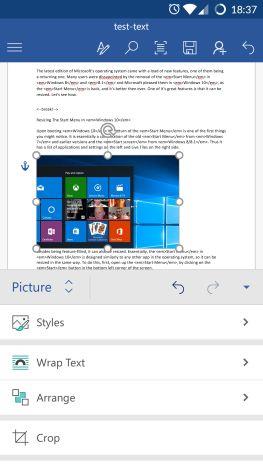
Microsoft Word, Android, modifier, ajouter, images, formes
Comment éditer des images dans Microsoft Word pour Android
Après avoir inséré et sélectionné une image dans le document, le menu Image s'ouvre, dans lequel vous disposez d'options d'édition supplémentaires. Pour appliquer un style à votre photo, appuyez sur Styles dans le menu.
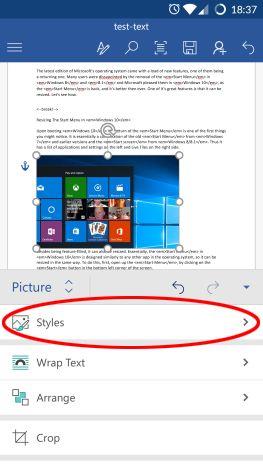
Microsoft Word, Android, modifier, ajouter, images, formes
Vous verrez un large éventail de styles 2D et 3D différents : appuyez sur celui que vous souhaitez appliquer à votre image.
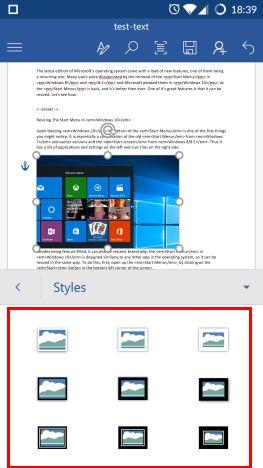
Microsoft Word, Android, modifier, ajouter, images, formes
Pour définir la manière dont le texte s'habille autour de votre image, appuyez sur Habiller le texte dans le menu Image .
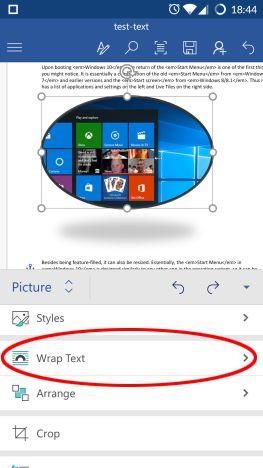
Microsoft Word, Android, modifier, ajouter, images, formes
Vous verrez à nouveau une liste d'options possibles pour l'habillage du texte. Choisissez celui que vous préférez : vous pouvez avoir votre image "Inline with Text" , avoir du texte l'entourant dans une forme carrée , faire s'enrouler le texte serré ou à travers l'image (pour les images non carrées), s'enrouler uniquement en "Haut et Bas " de l'image, ou vous pouvez mettre l'image complètement "derrière le texte" ou "devant le texte" .
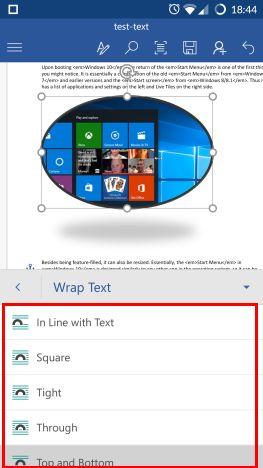
Microsoft Word, Android, modifier, ajouter, images, formes
Vous pouvez également organiser votre image par rapport à d'autres objets et textes. Appuyez sur Organiser dans le menu Image pour voir les options associées.
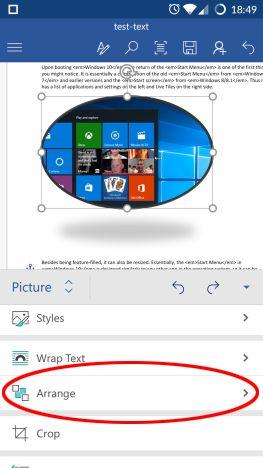
Microsoft Word, Android, modifier, ajouter, images, formes
Ici, vous pouvez choisir parmi six options différentes : "Avancer" et "Reculer" déplacent l'image d'un pas en avant ou d'un pas en arrière par rapport aux autres objets, tandis que " Avancer" et " Retourner" la déplacent complètement vers le devant ou le dos. "Apporter devant le texte" et "Envoyer derrière le texte" définissent la position des images par rapport au texte du document.
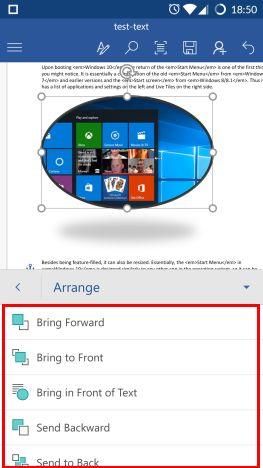
Microsoft Word, Android, modifier, ajouter, images, formes
Vous pouvez également recadrer votre image si vous devez en couper des parties. Appuyez sur Rogner dans le menu Image pour accéder à l'outil.
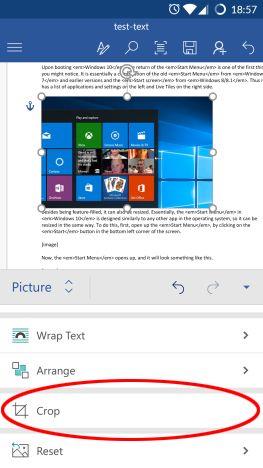
Microsoft Word, Android, modifier, ajouter, images, formes
Vous devez maintenant repositionner la bordure noire de l'image, marquant la zone de recadrage.
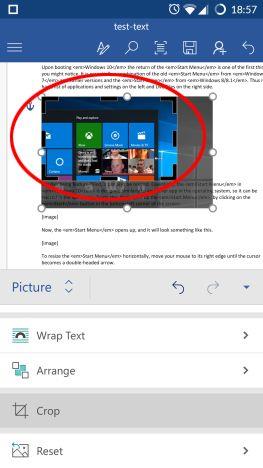
Microsoft Word, Android, modifier, ajouter, images, formes
Appuyez à nouveau sur Rogner pour recadrer l'image à sa nouvelle taille.
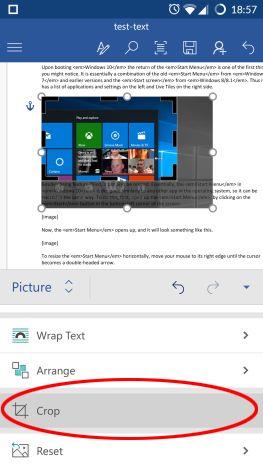
Microsoft Word, Android, modifier, ajouter, images, formes
Si vous avez apporté des modifications indésirables à votre image, vous pouvez la réinitialiser. Appuyez sur Réinitialiser dans le menu Image pour voir les options disponibles.
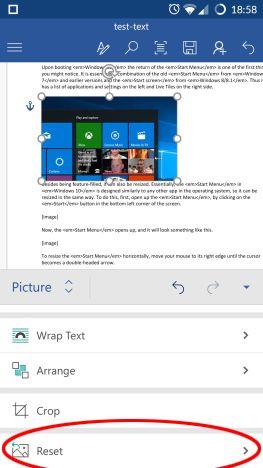
Microsoft Word, Android, modifier, ajouter, images, formes
Ici, vous avez deux possibilités : "Réinitialiser l'image" supprime toutes les modifications et restaure l'image insérée à l'origine, tandis que "Réinitialiser la taille" annule uniquement le recadrage et le redimensionnement, en restaurant l'image à sa taille d'origine, en conservant les modifications de style.
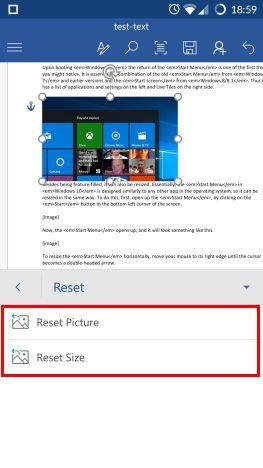
Microsoft Word, Android, modifier, ajouter, images, formes
Comment insérer des formes dans Microsoft Word pour Android
Pour insérer des formes dans votre document, appuyez sur Formes dans le menu Insertion .
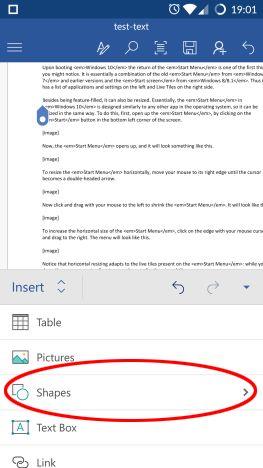
Microsoft Word, Android, modifier, ajouter, images, formes
Vous verrez une longue liste de formes que vous pouvez insérer dans votre document, en commençant par les plus récemment utilisées et en continuant avec les lignes, les rectangles, les formes de base, les flèches pleines, les formes d'équation, les éléments d'organigramme, les étoiles et les bannières et les légendes.
Appuyez sur l'un d'entre eux pour les insérer dans le document.
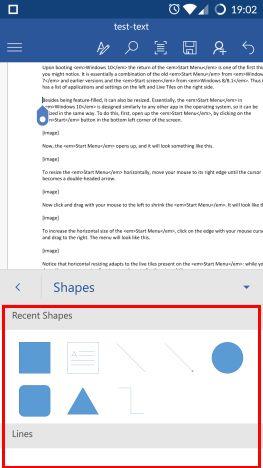
Microsoft Word, Android, modifier, ajouter, images, formes
Comment modifier des formes dans Microsoft Word pour Android
Après avoir inséré et sélectionné une forme dans Word, le menu Forme est activé, où vous pouvez modifier la forme. Pour appliquer un style, appuyez sur "Styles de forme" .
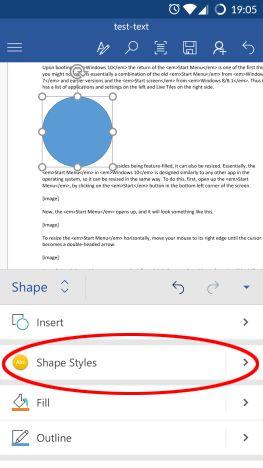
Microsoft Word, Android, modifier, ajouter, images, formes
Choisissez un style dans la liste et appuyez dessus pour l'appliquer à la forme sélectionnée.
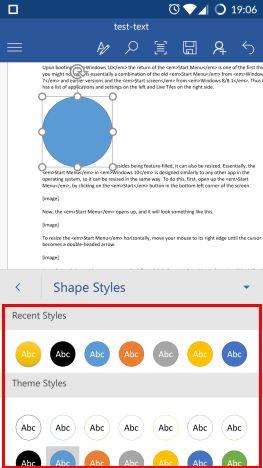
Microsoft Word, Android, modifier, ajouter, images, formes
Pour modifier la couleur de remplissage de la forme, appuyez sur Remplir dans le menu Forme .
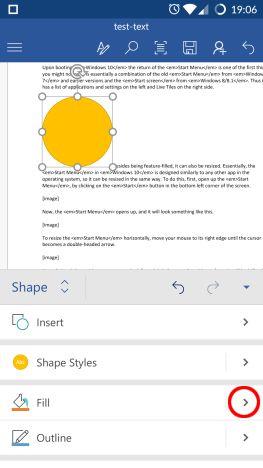
Microsoft Word, Android, modifier, ajouter, images, formes
Choisissez une couleur dans la liste et appuyez dessus pour l'appliquer à la forme sélectionnée.
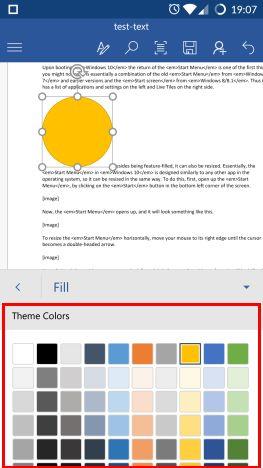
Microsoft Word, Android, modifier, ajouter, images, formes
Pour modifier la couleur du contour de la forme, appuyez sur Contour dans le menu Forme .
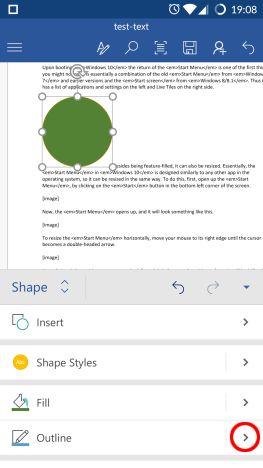
Microsoft Word, Android, modifier, ajouter, images, formes
Choisissez une couleur dans la liste, puis appuyez dessus pour l'appliquer à la forme sélectionnée.
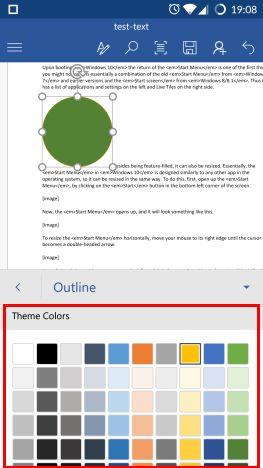
Microsoft Word, Android, modifier, ajouter, images, formes
Pour modifier les options d'habillage du texte, appuyez sur "Envelopper le texte" dans le menu Forme .
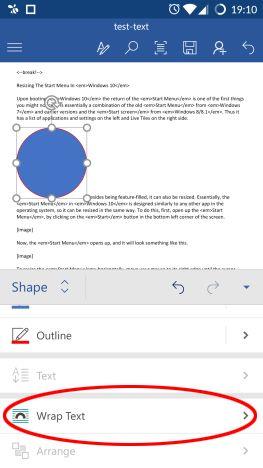
Microsoft Word, Android, modifier, ajouter, images, formes
Appuyez sur l'option d'habillage que vous souhaitez utiliser : les options sont les mêmes que pour les images.
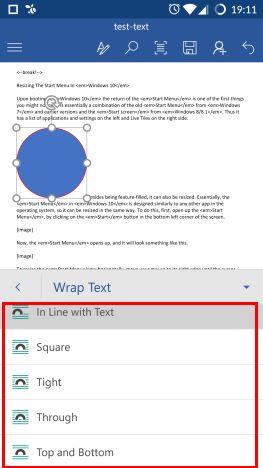
Microsoft Word, Android, modifier, ajouter, images, formes
Pour organiser votre forme par rapport à d'autres objets, appuyez sur Disposer dans le menu Forme .
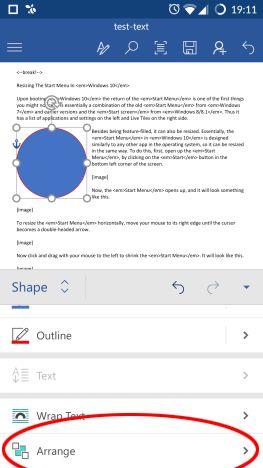
Microsoft Word, Android, modifier, ajouter, images, formes
Appuyez pour choisir comment vous souhaitez que votre forme soit disposée. Les options sont les mêmes que dans le cas des images.
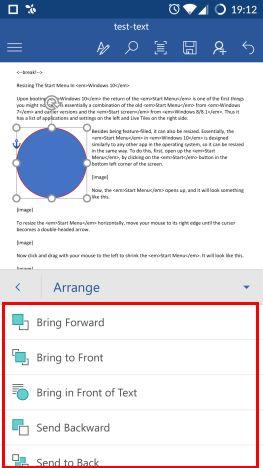
Microsoft Word, Android, modifier, ajouter, images, formes
Conclusion
Vous pourriez penser que l'insertion d'images et de formes dans des documents n'est pas une fonctionnalité importante, mais c'est une tâche très courante. Heureusement , Word nous facilite la tâche et nous offre même quelques options pour personnaliser les images et les formes. Pour couronner le tout, il existe une énorme bibliothèque de formes, ce qui pourrait vraiment être utile pour illustrer des idées plus compliquées dans un document. Si vous avez des questions sur Microsoft Office pour Android , n'hésitez pas à les poser ci-dessous, dans la section des commentaires.